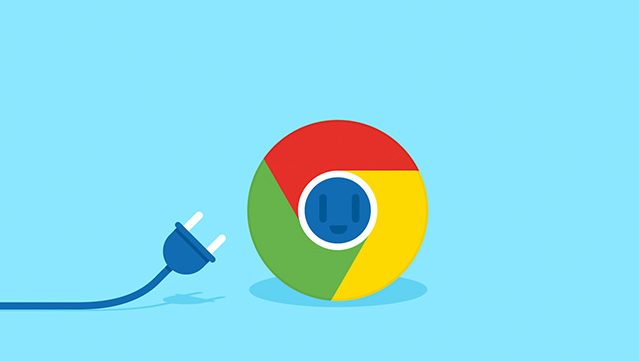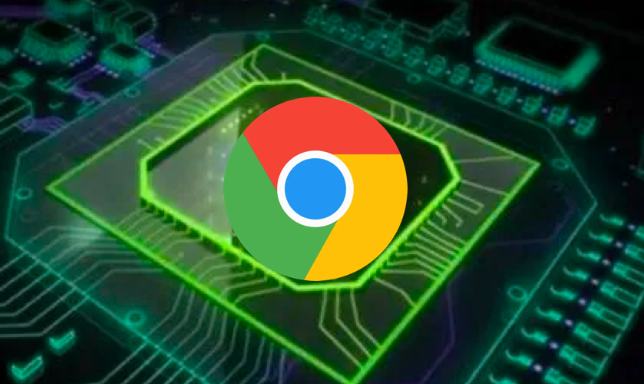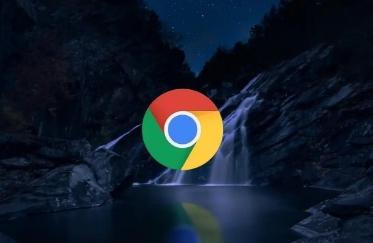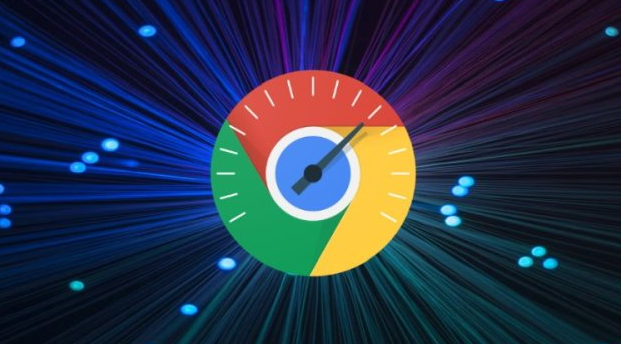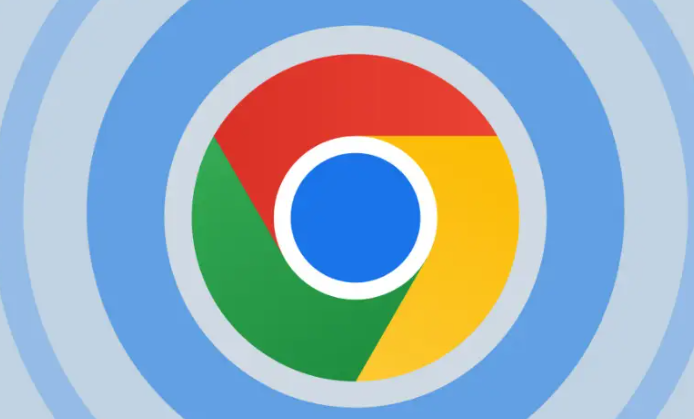教程详情

一、通过下载管理器恢复
1. 打开下载管理器:在谷歌浏览器中,点击右上角的三个点,选择“下载”,或者使用快捷键Ctrl+J(Windows系统)/Command+J(Mac系统)打开下载管理器。
2. 查找未完成的下载任务:在下载管理器中,可以看到所有下载任务的列表,包括正在进行的、已完成的和未完成的。找到需要恢复的批量下载任务。
3. 重新下载或续传:对于未完成的下载任务,可点击任务右侧的“续传”按钮,浏览器会尝试从中断处继续下载。若任务显示为“错误”或“失败”,可删除该任务后重新下载,浏览器会重新创建下载任务并开始下载。
二、通过临时下载文件恢复
1. 找到临时下载文件夹:谷歌浏览器在下载过程中会将文件先下载到临时文件夹中。在Windows系统中,临时文件夹路径一般为C:\Users\用户名\AppData\Local\Google\Chrome\User Data\Default\Cache;在Mac系统中,可通过“前往”-“前往文件夹”,输入~/Library/Caches/com.google.chrome.TemporaryProfile/Cache找到临时文件夹。
2. 复制临时文件:进入临时文件夹后,找到与下载任务对应的临时文件,这些文件通常以.crdownload为扩展名。将需要恢复的临时文件复制到其他位置,如桌面或其他指定文件夹。
3. 使用第三方工具打开或续传:有些第三方下载工具可以识别并打开.crdownload文件,如Internet Download Manager(IDM)。安装IDM后,打开软件,将复制的临时文件拖放到IDM的下载队列中,IDM会自动识别文件并尝试续传。
三、利用浏览器历史记录恢复
1. 查看历史记录:在谷歌浏览器中,点击右上角的三个点,选择“历史记录”,展开历史记录列表。
2. 找到下载页面:在历史记录中,找到之前进行下载的网页,点击进入该页面。
3. 重新下载:在下载页面上,再次点击下载链接,浏览器会重新创建下载任务,开始下载文件。如果之前是批量下载,可依次点击多个下载链接进行恢复。
通过以上方法,可以尝试批量恢复谷歌浏览器中的下载任务,确保文件能够完整下载到本地。